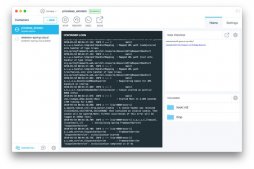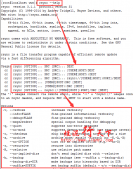背景
一年前就聽說了Docker,想用它做虛擬機,今天終于有機會付諸實踐了。
我這里使用的是64位 ubuntu 14.04。想虛擬出4臺設備,分別安裝軟件,進行集群測試。
由于Linux容器的bug,docker在Linux的kernel3.8上運行最佳。
環境檢查及安裝
看下我們的Ubuntu版本命令:
再來看下內核,命令:
uname -r 3.2.0-67-generic
由于內核沒有達到要求,我們接下來用下面的命令升級內核:
注意:升級后需要重啟ubuntu.#重啟后檢查內核版本。
*******如果上述升級內核方法無法升級,參考如下方法:
Ubuntu 14.04 用戶怎樣安裝 Kernel 3.14 內核 *(安裝方法,直接下載DEB安裝包,使用以下命令)
32 位系統安裝命令
下載安裝包:
wget kernel.ubuntu.com/~kernel-ppa/mainline/v3.14-trusty/linux-headers-3.14.0-031400_3.14.0-031400.201403310035_all.deb
wget kernel.ubuntu.com/~kernel-ppa/mainline/v3.14-trusty/linux-headers-3.14.0-031400-generic_3.14.0-031400.201403310035_i386.deb
wget kernel.ubuntu.com/~kernel-ppa/mainline/v3.14-trusty/linux-image-3.14.0-031400-generic_3.14.0-031400.201403310035_i386.deb
安裝:
64 位系統安裝命令
下載安裝包:
wget kernel.ubuntu.com/~kernel-ppa/mainline/v3.14-trusty/linux-headers-3.14.0-031400_3.14.0-031400.201403310035_all.deb
wget kernel.ubuntu.com/~kernel-ppa/mainline/v3.14-trusty/linux-headers-3.14.0-031400-generic_3.14.0-031400.201403310035_amd64.deb
wget kernel.ubuntu.com/~kernel-ppa/mainline/v3.14-trusty/linux-image-3.14.0-031400-generic_3.14.0-031400.201403310035_amd64.deb
安裝:
********
安裝部署docker
更新下源:
vim /etc/apt/sources.list
使用以下阿里源:
|
1
2
3
4
5
6
7
8
9
10
|
deb http://mirrors.aliyun.com/ubuntu/ trusty main restricted universe multiverse deb http://mirrors.aliyun.com/ubuntu/ trusty-security main restricted universe multiverse deb http://mirrors.aliyun.com/ubuntu/ trusty-updates main restricted universe multiverse deb http://mirrors.aliyun.com/ubuntu/ trusty-proposed main restricted universe multiverse deb http://mirrors.aliyun.com/ubuntu/ trusty-backports main restricted universe multiverse deb-src http://mirrors.aliyun.com/ubuntu/ trusty main restricted universe multiverse deb-src http://mirrors.aliyun.com/ubuntu/ trusty-security main restricted universe multiverse deb-src http://mirrors.aliyun.com/ubuntu/ trusty-updates main restricted universe multiverse deb-src http://mirrors.aliyun.com/ubuntu/ trusty-proposed main restricted universe multiverse deb-src http://mirrors.aliyun.com/ubuntu/ trusty-backports main restricted universe multiverse |
升級并安裝:
|
1
2
3
|
apt-get update apt-get install docker.io service docker.io restart |
啟動
|
1
2
3
|
root@linuxidc:~#docker run -i -t ubuntu /bin/bashCannot connect to the Docker daemon. Is 'docker -d' running on this host?root@iZ28ikebrg6Z:~# docker -d |
出現如下錯誤:
root@iZ28ikebrg6Z:~# docker -d
Could not find a free IP address range for interface 'docker0'. Please configure its address manually and run 'docker -b docker0'
然后我們只需要輸入:
注意這里,每次重啟后都要執行上面這條命令,制定子網掩碼。
再執行 docker -d 啟動OK說明docker安裝完畢并啟動成功。
創建容器及使用
|
1
2
3
4
5
6
7
8
9
10
11
12
13
|
docker pull ubuntu #此處是從官網拉取名為ubuntu的image docker images 查看拉取下來的鏡像,注意:REPOSITORY:TAG后邊啟動使用 docker run -i -t ubuntu:latest /bin/bash #創建一個容器,-t是臨時終端。 docker run -dit [CONTAINER_NAME or CONTAINER_ID]#交互式啟動 run -d ubuntu:latest /bin/bash #后臺啟動。 //TIPS:退出時,使用[ctrl + D]或exit,這樣會結束docker當前線程,容器結束。//可以同時使用[ctrl + P][ctrl + Q]退出而不終止容器運行 docker exec -it [CONTAINER_NAME or CONTAINER_ID] /bin/bash #會在指定容器中執行指定命令。 docker rename CONTAINER_NAME new_name #給容器重命名 docker rm CONTAINER_ID #刪除容器 docker accach CONTAINER_NAME #進入某個后臺容器 run -d -p 50001:22 ubuntu:latest /bin/bash #創建端口映射從50001到容器的22端口,然后登陸安裝ssh |
以上就是本文的全部內容,希望對大家的學習有所幫助,也希望大家多多支持服務器之家。